Photoshop技巧和小结
(完整版)PS知识点总结

Photoshop 知识点总结归纳一、图层的操作(photoshop 的核心,绝大部分操作可通过 1、新建图层: 位于当前层的上方;2、删除图层;3、复制图层;4、隐藏图层(保存jpg 或bmp 格式时隐藏的图层不可见)5、锁定图层(4种模式):①锁定透明像素:不能改变透明像素; ②锁定图像像素:不能填色或编辑色彩 ③锁定位置:不能移动位置; ④锁定全部:什么也干不了 6、重命名图层:方法一:图层名称上双击,输入新图层名(推荐)方法二:图层上右击,选择“图层属性”,在名称框中输入新图层名; 7、移动图层(调整图层顺序):按住左键拖动鼠标到适当位置后释放鼠标; 8、图层混合模式:控制像素的色调和光线,为图像创建各种特殊效果; 9、图层不透明度:控制图层上对象的显示程度,0%为全透明,100%为不透明; 油漆桶:10、合并图层(3个合并命令的区别):图层混合模式图层不透明度图层样式隐藏图层向下合并:合并两层,当前层及以下层;(先选中上面图层作为当前图层)合并可见图层:合并隐藏图层以外的所有图层;(先将不需要合并的图层设为隐藏)拼合图层:合并所有图层;文字上单击11、设置图层样式(也叫混合选项,以“斜面和浮雕”为例):为图像创建各种特殊效果;方法一:单击图层面板左下角的“”按钮;(推荐)方法二:选择菜单“图层”→“图层样式”→“斜面和浮雕”……;方法三:右键单击图层,选择“混合选项”,在对话框文字“斜面和浮雕”上单击……;(常见图层样式:投影、内阴影、外发光、内发光、斜面和浮雕、描边等)12、图层锁定:不能删除,不能编辑图层上的对象,不能添加滤镜,不能设置不透明度,不能设置图层样式,不能添加蒙版背景图层带锁定:能删除图层,能添加滤镜二、规定图片区域的选定、复制1、图片区域的选定(4类选取工具的使用)(1)魔棒工具:选取某一种颜色,往往跟“反选”功能结合使用;(容差值越大,所选颜色范围越广)(2)选框工具(矩形/椭圆选框工具):规则区域的选取(按住Shift选取正方形/圆形);(3)套索工具:不规则区域选取(磁性套索工具:可识别边缘,选取边缘比较清晰且与背景反差较大的图像区域;使用:①在边缘单击左键,设置第一个锁定点;②沿边缘移动鼠标,若某段不太好选取,则可通过单击手工添加一个锁定点(按Delete可删除锁定点);③当工具旁边出现小圆圈时,说明终点与起点对接成功,单击左键即完成选取);(4)“选择” 菜单→“全选/反选/取消选择”。
ps实用操作技巧总结
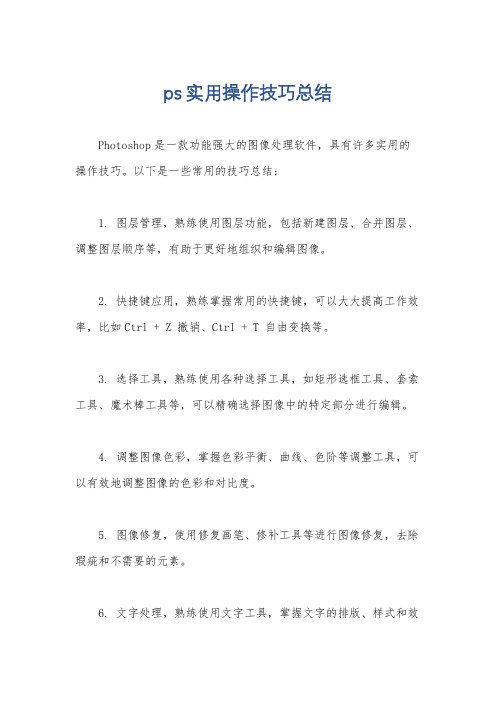
ps实用操作技巧总结
Photoshop是一款功能强大的图像处理软件,具有许多实用的操作技巧。
以下是一些常用的技巧总结:
1. 图层管理,熟练使用图层功能,包括新建图层、合并图层、调整图层顺序等,有助于更好地组织和编辑图像。
2. 快捷键应用,熟练掌握常用的快捷键,可以大大提高工作效率,比如Ctrl + Z 撤销、Ctrl + T 自由变换等。
3. 选择工具,熟练使用各种选择工具,如矩形选框工具、套索工具、魔术棒工具等,可以精确选择图像中的特定部分进行编辑。
4. 调整图像色彩,掌握色彩平衡、曲线、色阶等调整工具,可以有效地调整图像的色彩和对比度。
5. 图像修复,使用修复画笔、修补工具等进行图像修复,去除瑕疵和不需要的元素。
6. 文字处理,熟练使用文字工具,掌握文字的排版、样式和效
果,可以制作出精美的文字设计。
7. 滤镜应用,熟练使用各种滤镜,如模糊、锐化、光线效果等,可以为图像添加特殊的效果和风格。
8. 批处理功能,利用批处理功能,可以快速对多张图像进行相
同的操作,提高处理效率。
以上是一些常见的Photoshop实用操作技巧,熟练掌握这些技
巧可以帮助用户更加高效地使用这款软件进行图像处理和设计工作。
Photoshop编辑技巧大揭秘

Photoshop编辑技巧大揭秘第一章:基础操作技巧Photoshop是一款功能丰富的图像编辑软件,掌握一些基础的操作技巧对于提高编辑效率至关重要。
在这一章节中,我们将介绍几个基础操作技巧。
1. 快捷键:熟练使用快捷键可以大大提高工作效率。
例如,按住Ctrl+J可以复制当前选定的图层;按住Ctrl+T可以进行自由变换。
2. 图层面板:了解和灵活运用图层面板是进行复杂编辑的必备技巧。
通过图层面板,可以对单独的图层进行编辑、调整和组织。
3. 遮罩:遮罩是一种非常强大的工具,可以根据选定的区域来隐藏或显示图像的某些部分。
你可以使用画笔工具在遮罩上进行绘制,或者使用选择工具创建选择区域。
第二章:色彩调整技巧色彩调整对于图像编辑来说非常重要。
下面是几种常用的色彩调整技巧。
1. 色阶:色阶调整可以通过调整图像的亮度、对比度和色彩分布来改善整体效果。
通过拖动色阶直方图中的滑块,可以增加或减少图像中的高光、中间调和阴影。
2. 曲线:曲线调整可以进一步控制图像的明暗和对比度。
通过调整曲线直线的形状,可以调整不同亮度区域的颜色和对比度。
3. 色相/饱和度:色相/饱和度调整可以改变图像的颜色饱和度和色调。
你可以选择特定的颜色通道,或者直接调整整个图像的饱和度。
第三章:修图技巧修图是Photoshop的一个重要功能,常见的修图技巧有以下几种。
1. 克隆工具:克隆工具可以复制图像的一部分,并将其用于修复或覆盖其他区域。
通过调整克隆工具的硬度和不透明度,可以获得更自然的修复结果。
2. 修复画笔:修复画笔工具可以根据选择的区域自动选择修复内容,并将其与周围的纹理进行混合,用于修复图像中的瑕疵和污点。
3. 修饰工具:修饰工具包括刷子、锐化工具和模糊工具。
它们可以用于润饰图像的细节、增加清晰度或模糊效果。
第四章:特效应用技巧Photoshop提供了许多特效工具,可以为图像添加各种创意效果。
1. 滤镜效果:Photoshop的滤镜功能提供了许多特效,如模糊、锐化、艺术效果等。
Photoshop设计技巧大全
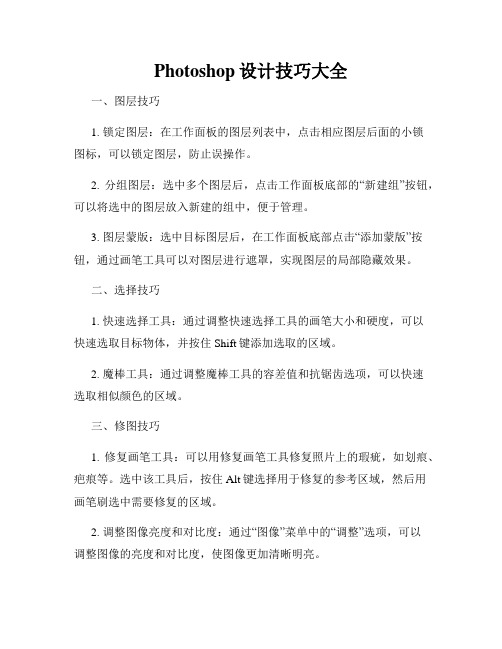
Photoshop设计技巧大全一、图层技巧1. 锁定图层:在工作面板的图层列表中,点击相应图层后面的小锁图标,可以锁定图层,防止误操作。
2. 分组图层:选中多个图层后,点击工作面板底部的“新建组”按钮,可以将选中的图层放入新建的组中,便于管理。
3. 图层蒙版:选中目标图层后,在工作面板底部点击“添加蒙版”按钮,通过画笔工具可以对图层进行遮罩,实现图层的局部隐藏效果。
二、选择技巧1. 快速选择工具:通过调整快速选择工具的画笔大小和硬度,可以快速选取目标物体,并按住Shift键添加选取的区域。
2. 魔棒工具:通过调整魔棒工具的容差值和抗锯齿选项,可以快速选取相似颜色的区域。
三、修图技巧1. 修复画笔工具:可以用修复画笔工具修复照片上的瑕疵,如划痕、疤痕等。
选中该工具后,按住Alt键选择用于修复的参考区域,然后用画笔刷选中需要修复的区域。
2. 调整图像亮度和对比度:通过“图像”菜单中的“调整”选项,可以调整图像的亮度和对比度,使图像更加清晰明亮。
3. 高斯模糊:通过“滤镜”菜单中的“模糊”选项,选择“高斯模糊”,可以对图像进行模糊处理,常用于柔化背景或修饰皮肤。
四、文字处理技巧1. 选择文字工具后,点击文本框内时,可以调整文本框的大小。
点击文本框外时,可以移动整个文本框。
2. 为文本添加阴影效果:选中文本图层后,在工作面板的“效果”下拉菜单中选择“阴影”,可以为文本添加阴影效果,使文本更加突出。
3. 文字变形:选中文本工具,点击工具选项栏中的“字符”按钮,可以对文本进行旋转、扭曲等变形操作。
五、调色技巧1. 色阶调整:通过“图像”菜单中的“调整”选项,选择“色阶”,可以调整图像的亮度、对比度和颜色分布,使图像色彩更加鲜艳。
2. 渐变工具:选中渐变工具后,可以通过拖动鼠标绘制渐变效果,用于背景或某个图层的填充效果。
3. 色彩平衡调整:通过“图像”菜单中的“调整”选项,选择“色彩平衡”,可以调整图像的色调、饱和度和亮度,使图像色彩更加平衡。
学ps知识点总结
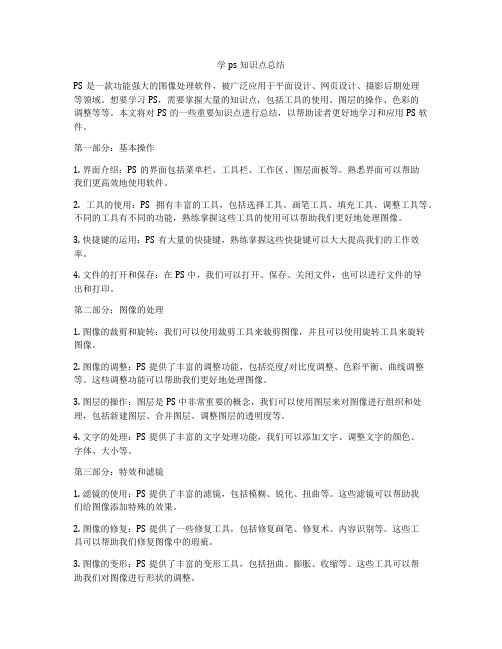
学ps知识点总结PS是一款功能强大的图像处理软件,被广泛应用于平面设计、网页设计、摄影后期处理等领域。
想要学习PS,需要掌握大量的知识点,包括工具的使用、图层的操作、色彩的调整等等。
本文将对PS的一些重要知识点进行总结,以帮助读者更好地学习和应用PS软件。
第一部分:基本操作1. 界面介绍:PS的界面包括菜单栏、工具栏、工作区、图层面板等。
熟悉界面可以帮助我们更高效地使用软件。
2. 工具的使用:PS拥有丰富的工具,包括选择工具、画笔工具、填充工具、调整工具等。
不同的工具有不同的功能,熟练掌握这些工具的使用可以帮助我们更好地处理图像。
3. 快捷键的运用:PS有大量的快捷键,熟练掌握这些快捷键可以大大提高我们的工作效率。
4. 文件的打开和保存:在PS中,我们可以打开、保存、关闭文件,也可以进行文件的导出和打印。
第二部分:图像的处理1. 图像的裁剪和旋转:我们可以使用裁剪工具来裁剪图像,并且可以使用旋转工具来旋转图像。
2. 图像的调整:PS提供了丰富的调整功能,包括亮度/对比度调整、色彩平衡、曲线调整等。
这些调整功能可以帮助我们更好地处理图像。
3. 图层的操作:图层是PS中非常重要的概念,我们可以使用图层来对图像进行组织和处理,包括新建图层、合并图层、调整图层的透明度等。
4. 文字的处理:PS提供了丰富的文字处理功能,我们可以添加文字、调整文字的颜色、字体、大小等。
第三部分:特效和滤镜1. 滤镜的使用:PS提供了丰富的滤镜,包括模糊、锐化、扭曲等。
这些滤镜可以帮助我们给图像添加特殊的效果。
2. 图像的修复:PS提供了一些修复工具,包括修复画笔、修复术、内容识别等。
这些工具可以帮助我们修复图像中的瑕疵。
3. 图像的变形:PS提供了丰富的变形工具,包括扭曲、膨胀、收缩等。
这些工具可以帮助我们对图像进行形状的调整。
第四部分:高级技巧1. 图像的合成:PS提供了强大的图像合成功能,我们可以使用蒙版、图层样式、图层效果等来合成复杂的图像。
ps总结归纳
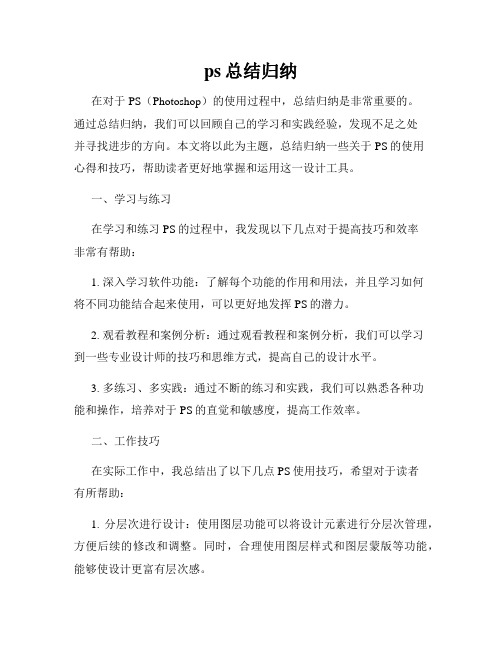
ps总结归纳在对于PS(Photoshop)的使用过程中,总结归纳是非常重要的。
通过总结归纳,我们可以回顾自己的学习和实践经验,发现不足之处并寻找进步的方向。
本文将以此为主题,总结归纳一些关于PS的使用心得和技巧,帮助读者更好地掌握和运用这一设计工具。
一、学习与练习在学习和练习PS的过程中,我发现以下几点对于提高技巧和效率非常有帮助:1. 深入学习软件功能:了解每个功能的作用和用法,并且学习如何将不同功能结合起来使用,可以更好地发挥PS的潜力。
2. 观看教程和案例分析:通过观看教程和案例分析,我们可以学习到一些专业设计师的技巧和思维方式,提高自己的设计水平。
3. 多练习、多实践:通过不断的练习和实践,我们可以熟悉各种功能和操作,培养对于PS的直觉和敏感度,提高工作效率。
二、工作技巧在实际工作中,我总结出了以下几点PS使用技巧,希望对于读者有所帮助:1. 分层次进行设计:使用图层功能可以将设计元素进行分层次管理,方便后续的修改和调整。
同时,合理使用图层样式和图层蒙版等功能,能够使设计更富有层次感。
2. 利用PS的滤镜功能:滤镜功能可以帮助我们快速实现一些特效效果,如模糊、锐化、光影等。
熟练运用这些滤镜功能,可以快速提升设计效果。
3. 学习调色和色彩搭配:利用PS的调色板和色彩搭配工具,我们可以调整图片的色彩和色调,使设计更加协调和美观。
学习色彩的基本原理和搭配规则,能够让我们更好地运用颜色进行设计。
4. 掌握各种选择工具:选择工具对于我们的工作非常重要,熟练掌握各种选择工具的使用方法,可以快速准确地选择需要编辑的区域或元素。
5. 学会使用快捷键:掌握并使用PS的快捷键,可以大大提高工作的效率。
多使用并熟记一些关键的快捷键,可以使操作更加流畅和便捷。
三、注意事项在使用PS的过程中,我们还需要注意以下几点:1. 图片素材的合法性:在使用图片素材时,要注意其版权问题,尽量使用合法的、授权的素材,避免侵权的风险。
ps使用技巧
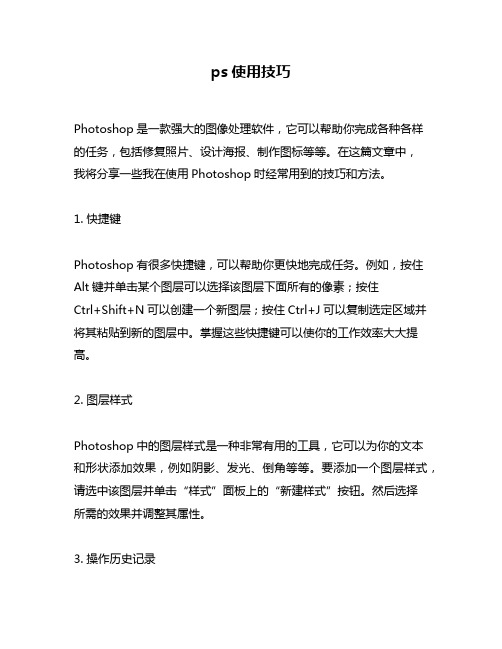
ps使用技巧Photoshop是一款强大的图像处理软件,它可以帮助你完成各种各样的任务,包括修复照片、设计海报、制作图标等等。
在这篇文章中,我将分享一些我在使用Photoshop时经常用到的技巧和方法。
1. 快捷键Photoshop有很多快捷键,可以帮助你更快地完成任务。
例如,按住Alt键并单击某个图层可以选择该图层下面所有的像素;按住Ctrl+Shift+N可以创建一个新图层;按住Ctrl+J可以复制选定区域并将其粘贴到新的图层中。
掌握这些快捷键可以使你的工作效率大大提高。
2. 图层样式Photoshop中的图层样式是一种非常有用的工具,它可以为你的文本和形状添加效果,例如阴影、发光、倒角等等。
要添加一个图层样式,请选中该图层并单击“样式”面板上的“新建样式”按钮。
然后选择所需的效果并调整其属性。
3. 操作历史记录操作历史记录是一个非常有用的功能,它可以记录下你所做过的所有操作,并且允许你返回到任何一个步骤以便修改。
要打开操作历史记录面板,请选择“窗口”菜单中的“操作历史记录”。
4. 图层蒙版图层蒙版可以帮助你隐藏或显示图层的部分内容。
要创建一个图层蒙版,请选中该图层并单击“图层蒙版”按钮。
然后使用画笔工具绘制黑色或白色的区域以隐藏或显示图层的内容。
5. 调整图像颜色Photoshop中有很多工具可以帮助你调整图像的颜色,例如曲线、色阶、饱和度等等。
要打开这些工具,请选择“调整”菜单。
6. 批处理如果你需要对多个图片进行相同的操作,那么批处理功能会非常有用。
要打开批处理功能,请选择“文件”菜单中的“批处理”,然后选择所需的操作和文件夹。
7. 自动化Photoshop中还有很多自动化功能,例如自动对焦、自动裁剪、自动调整曝光等等。
要使用这些功能,请选择“文件”菜单中的“自动化”。
8. 插件Photoshop还支持许多插件,这些插件可以帮助你完成更复杂的任务,例如3D建模、视频编辑等等。
要安装插件,请将其放置在Photoshop安装目录下的“插件”文件夹中。
ps知识点总结整理

ps知识点总结整理以下是一些Photoshop(简称PS)知识点的总结和整理:1. 基础操作:* 新建和打开文件:使用“文件”菜单中的“新建”和“打开”命令来创建和打开文件。
* 图像尺寸和分辨率:通过“图像”菜单的“图像大小”命令来调整图像的尺寸和分辨率。
* 画布大小:使用“图像”菜单的“画布大小”命令来增加或减少画布的大小。
* 裁剪:使用工具箱中的裁剪工具来裁剪图像。
* 撤销和重做:使用“编辑”菜单中的“撤销”和“重做”命令来撤销和重做操作。
2. 工具箱:* 选择工具:包括矩形选框、椭圆选框、套索、多边形套索等,用于选择图像的部分。
* 画笔工具:用于绘制线条、形状等。
* 修复工具:包括污点修复、修复画笔、内容感知移动等,用于修复图像。
* 图章工具:包括仿制图章和图案图章,用于复制或创建新的图像内容。
* 吸管工具:用于吸取颜色。
* 历史记录画笔工具:用于恢复图像到某个历史状态。
3. 图层:* 新建图层:使用“图层”菜单中的“新建图层”命令或快捷键Ctrl+Shift+N来新建图层。
* 图层样式:通过“图层”菜单的“图层样式”命令来添加样式到图层,如阴影、发光、浮雕等。
* 图层混合模式:通过“图层”菜单的“图层混合模式”命令来改变图层之间的混合方式。
4. 调整色彩:* 色阶:通过“图像”菜单的“调整”子菜单中的“色阶”命令来调整图像的亮度和对比度。
* 曲线:通过“图像”菜单的“调整”子菜单中的“曲线”命令来调整图像的亮度和对比度,以及颜色。
* 色相/饱和度:通过“图像”菜单的“调整”子菜单中的“色相/饱和度”命令来调整图像的颜色。
5. 通道和蒙版:* 通道:用于存储图像的颜色信息。
* 蒙版:用于隐藏或显示图像的部分,通常与图层蒙版一起使用。
6. 文字和形状:* 文字工具:用于创建文本。
* 形状工具:用于创建形状,如矩形、圆形、多边形等。
7. 滤镜:* 内置滤镜:PS自带的一些特效滤镜,如模糊、锐化、液化等。
- 1、下载文档前请自行甄别文档内容的完整性,平台不提供额外的编辑、内容补充、找答案等附加服务。
- 2、"仅部分预览"的文档,不可在线预览部分如存在完整性等问题,可反馈申请退款(可完整预览的文档不适用该条件!)。
- 3、如文档侵犯您的权益,请联系客服反馈,我们会尽快为您处理(人工客服工作时间:9:00-18:30)。
优点:
1.修改方便,不会因为使用橡皮擦或剪切删 除而造成不可返回的遗憾; 2.可运用不同滤镜,以产生一些意想不到的 特效; 3.任何一张灰度图都可用来用为蒙板; 4.它的模式为灰度,范围从0--100,黑色为 完全透明(和下图层像素合成为无像素),白 色为完全不透明(和下图层像素合成为保持原 像素),灰色为半透明。
Photoshop技巧和小结
• 一、PS是由多个水平图层组成的立体的, 所以要用立体的观念、思路、分析、操作 PHOTOSHOP。 • 二、五个重点概念: • 像素; • 图层; • 选区; • 图层加蒙板; • 文字蒙板。
Photoshop颜色通道
• RGB模式是基于自然界中3种基色光的混合原理,将 红(R)、绿(G)和蓝(B)3中基色按照从0到255 在每个色阶中分配,从而指定其色彩。当不同亮度 的基色混合后,便会产生出256*256*256种颜色, 约为1670万种。例如,一种明亮的红色可能R值为 246,G 值为20,B值为50。 • 当3种基色的亮度值相等时,产生灰色;当3种亮度 值都是255时,产生纯白色;而当所有亮度值都是0 时,产生纯黑色。当3种色光混合生成的颜色一般 比原来的颜色亮度值高,所以RGB模式产生颜色的 方法又被称为色光加色法。
滤镜:
• 可以直接在背景层或非背景层上用滤镜, 在背景层上还可以直接做修补、渐变、选 区、对文字选区描边、图像/调整…色阶、 彩色平衡、像皮图章、用像皮擦,擦前景 露出背景。
添加图层样式:
• 只能在非背景层上做添加图层样式/设置斜 面浮雕的样式,或背景层必须转为0图层后 做添加图层样式。 • 要去除背景层上的背景必须先将背景层转 为0图层),在0图层上再去除背景。
• 。
蒙板与“文字蒙板”的结合
• 首先了解“文字蒙板”的作用:“文字蒙 板”只是一个文字选区,没有文字像素、 没有产生文字层。根据2规则:蒙板上选区 (文字选区)内显示被盖图层像素。选区 (文字选区)外被盖图层像素透明。
文字蒙版
• 文字蒙版工具和文字工具的区别就是,文字蒙 版工具建立文字后不会成生图层。只会有选 区。。不能对文字做任何的文字属性编辑。。 • 使用文字蒙版工具建立选区后,不产生文字层, 新建图层,填充你想要的颜色。或对该图层添 加图层样式、或进行图层样式中多种描边。 • 如果使用不是文字蒙板工具建立文字。将产生 一个文字层,只要对文字图层添加图层样式, 包括填充各种颜色、描边等。 • 文字蒙板:它是单纯的利用文字的形状来产生选 区的,点击文字蒙板工具后,再点击图像就会全 部变成红色.如果现在提交的话,将没有选区产生, 因为在蒙板文字里面红色就代表被保护的区域, 选区就应该是红色以外的,蒙板文字的最终目 标是产生选区不会产生文字图层.
结论:选择其中一个图层,在该图层上做好选 区,可以选择任何一个图层对“选区”的像素 上进行相关的操作。
一个图层上的选区垂直穿透所有图层
四种生成新图层方法
• 1)在图层工具栏中选择生成新图层。 • 2)在图层栏中选中图层右键复制新图 层。 • 3)选择文字工具“T”,将产生新文 字图层。
方法4:合成图片:
羽化
二种羽化方法
• 一、 没有选区、没有像素: • 在使用选择“矩形、椭园工具”前设置羽化值,画矩形或椭园选区 后,用油漆桶填充像素即出现矩形或椭园的羽化功能效果。 • 二、没有选区、有像素: • 生成选区二方法: • (1)选中你要羽化的图层内容(按住ctrl的同时用鼠标点击图层缩 览图即可将像素载入选区) • (2)使用选择“矩形、椭园工具”生成选区。 • 设置羽化二方法: • (1)使用选择“矩形、椭园工具”生成选区前在菜单栏设置羽化 值。 • (2)用鼠标选中菜单栏的“选择——修改——羽化”后,出来一个对 话框,输入你要羽化的范围的值,然后点击“确定”。 • 显示羽化效果方法:要将选区外像素删除才能显示效果。 • 在以上设置羽化值确定后,对其进行“反选”(你要不反选羽化效果 是出不来的),“反选”后在按delete(del可以多按,按一次你的羽 化效果就重一次,你可以试试),最后是按取消选框就OK了。
photoshop 20分:
• • • • •
• • • • • • •
PHOTO考试重点 魔棒工具的使用 移动工具的使用 复制粘贴的使用 图层的概念及使用(包括对图层描边和图层样式的 选择) 自由变换或变换中部分功能的使用 文字的输入及对文字进功能使用 裁剪工具的使用 颜色的设置
• 在PHOTOSHOP里,羽化是针对选区的一项编辑,初学者很难理 解这个词。羽化原理是令选区内外衔接的部分虚化。起到渐变 的作用从而达到自然衔接的效果。在设计作图的使用很广泛, 只要实际操作下就能理解了。实际运用过程中具体的羽化值完 全取决于经验。所以掌握这个常用工具的关键是经常练习。 羽化值越大,虚化范围越宽,也就是说颜色递变的柔和。羽化 值越小,虚化范围越窄。可根据实际情况进行调节。把羽化值 设置小一点,反复羽化是羽化的一个技巧。 羽化的操作步骤: 首先要有“选区”才有羽化功能。
PS图层蒙版的五大功能 (一)无痕迹拼接图像
总结:图片融合
PS的蒙板是用来保护图像的任何区域都不受 编辑的影响,并能使对它的编辑操作作用到 它所在的图层,从而在不改变图像信息的情 况下得到实际的操作结果。它将不同的灰度 色值转化为不同的透明度,使受其作用图层 上的图像产生相对应的透明效果。它的模式 为灰度,范围从0--100,黑色为完全透明, 白色为完全不透明。
例题
• (例1:补充题:2010-11图像考试题I题(湖光山 色)必须复制一个背景层副本上做); • 文字蒙板上加蒙板后,后面操作仅对文字蒙板的 选区起作用,若文字蒙板下层没有图层(没有复 制图层,则只有文字选区起作用)。可以对文字 选区进行图层样式中的多种样式的描边及文字选 区中填充各种样式的颜色。 • (注意直排或横排文字蒙版工具,只产生一个选 区,对应选区下的图层必须有可编辑的像素,所 以要复制一个背景层,在背景层副本上做直排或 横排文字蒙版工具)。或者将背景层转化为0图层 后加图层蒙板后再做其他操作。
• 例:图层蒙板可以对选择区域(虚线闪动区域)显 示,选择区域之外(虚线闪动区域之外)不显示。 (例:200910试卷(E卷:“红色的公鸡”)) • 图像处理例题 J卷: • 打开pic08.jpg和pic09.jpg,将pic09.jpg复制到 pic08.jpg中形成图层1,调整大小(自由变换),使 其完全覆盖“红色剪纸鸡”, • 选中“红色剪纸鸡”,利用该选区在图层1创建蒙版, (关闭图层1眼睛/在背景层上用魔棒选择红色/打开 图层1眼睛/选择图层1加图层蒙板)利用蒙版效果制 作出样张效果,并添加斜面浮雕的效果。图片最终 效果参照样张C:\样张\第E套样张.jpg(“样张”文字除 外),将结果以photo.jpg为文件名保存在C:\KS文件 夹中。 • 提示:结果保存时请注意文件名及JPEG格式。
红、绿、蓝构成颜色图示
photoshop中的像素是什么意思
• 而且我们现在所用的显示器也是点的成像 原理,在桌面上右键单击选择屏幕分辨率, 可以看到,分辨率是1600X900,这里的长 宽单位就是像素,也就是说我们用的显示 器显示的画面也是由一个一个的点组成的, 比如这个就是长度由1600个点,高度由900 个点组成的这个显示器显示画面。 •
• 蒙板作用:被蒙板盖住的下层图层像素没有任 何变化。 • 在蒙板上“黑白灰度”的变化。 • 若在蒙板上有“黑白灰度”的变化。由PS根据 “黑白灰度”的变化值与下图层对像素值计算 后,在蒙板上我们看到透明至不透明像素。 • 例:打开Y文件夹中郁金香花。 • • 蒙板与“选区”的结合。 • 蒙板上选区内显示被盖图层像素。选区外被盖 图层像素透明。
• • • • •
操作能力培养 实验18、实验19、实验20和photoshop补充题每题做五遍以上。 第一遍:要求认真按实验书的每一个操作步骤做,并 记住每一步骤的先后次序。 第二遍:寻找每一步骤中,photoshop每一菜单工具中的工作 原理,这些菜单工具的工作原理与题目中的“像素”、“图 层”、“选区”相结合,研究它们之间的关系和作用。 • 第三遍:寻找每一步骤中,作操步骤先后次序为什么不能颠 倒,它们与“像素”、“图层”、“选区”又有什么关系。 • 第四遍:对以上提到及的七个主要问题重点做一遍。研究自 己操作过程中产生错误的原因,在历史记录中进行修改。领 悟其修改后对“像素”、“图层”、“选区”的作用。 • 第五遍:不看书上操作步骤,只看素材和样张,致细分析每 一题,构思题目的全部操作思路,快速完成。
PS中为什么颜色是256
• 一个字节(1B)描述一种颜色,而1B=8bit,即一个 字节等于8位,位是存储二进制数的,所以只 有0和1两种数,综上所述,每位有两种组合,8 bit(位)总共有2^8=256种组合,即每个字节可 以描述256种颜色中的任何一种颜色 • 我们了解了颜色的原理,我们在图像处理中就 不会茫然,并且对于调整颜色也可以更快,更 准确。
缩略图的应用
• 除背景层外,用CTRL键+鼠标点击图层中缩略图, 将该图层上的像素载入选区,再对载入选区的 像素进行操作。 • 双击图层中的文字层缩略图,将文字像素全部 选中并且载入选区。
画水平或垂直直线
• 用SFIFT键+鼠标可画水平或垂直直线,选中 工具箱中椭圆工具,用SFIFT键+鼠标可画正 圆,用SFIFT键+ALT键+鼠标可画中心点开始 的正圆,
生成选区方法
• 1)直接用磁性套索、快速选择工具、磁性魔 棒、矩形工具等产生的选区。 • 2)除背景层外,用CTRL键+鼠标点击图层中缩 略图,将该图层上的像素载入选区,再对 载入选区的像素进行操作。 • 3)双击图层中的文字层缩略图,将文字像素 全部选中并且载入选区。 • 4)文字蒙板产生的选区(文字蒙板只产生选 区不生成图层)。
主要作用:
1.用来扣图; 2.做图的边缘淡化效果; 3.图层间的溶合;
